เมื่อเริ่ม Windows Defender คุณอาจเห็นข้อผิดพลาดพร้อมรหัสข้อผิดพลาด 0x800b0100 ข้อผิดพลาดนี้จะป้องกันไม่ให้คุณเปิด Windows Defender และ Windows Defender ของคุณจะยังคงปิดอยู่
ข้อผิดพลาด 0x800b0100 อาจเกิดจากหลายสิ่ง อาจปรากฏขึ้นเนื่องจากระบบของคุณติดไวรัสหรืออาจมีโปรแกรมป้องกันไวรัสที่ทำให้เกิดปัญหานี้หรืออาจเป็นเพราะไฟล์ระบบเสียหาย เนื่องจากอาจมีสาเหตุหลายประการจึงมีวิธีแก้ปัญหาต่างๆสำหรับปัญหานี้ วิธีใดก็ได้ที่เหมาะกับคุณขึ้นอยู่กับสาเหตุของข้อผิดพลาดดังนั้นลองแต่ละวิธีที่ระบุด้านล่างจนกว่าปัญหาจะได้รับการแก้ไข

วิธีที่ 1: คลีนบูต
คลีนบูตจะช่วยให้คุณเริ่ม Windows ของคุณด้วยคุณสมบัติที่เรียบง่ายซึ่งหมายความว่าสามารถช่วยคุณตรวจสอบได้ว่าปัญหาเกิดจากแอปพลิเคชันของบุคคลที่สามหรือไม่ หาก Windows Defender เริ่มทำงานอย่างถูกต้องเมื่อคุณคลีนบูตนั่นหมายความว่าข้อผิดพลาดเกิดจากแอปพลิเคชันของบุคคลที่สาม
- ถือ คีย์ Windows แล้วกด ร
- ประเภท msconfig แล้วกด ป้อน
- เลือก บริการ แท็บ
- ตรวจสอบตัวเลือกที่ระบุว่า ซ่อนบริการทั้งหมดของ Microsoft
- คลิก ปิดการใช้งานทั้งหมด
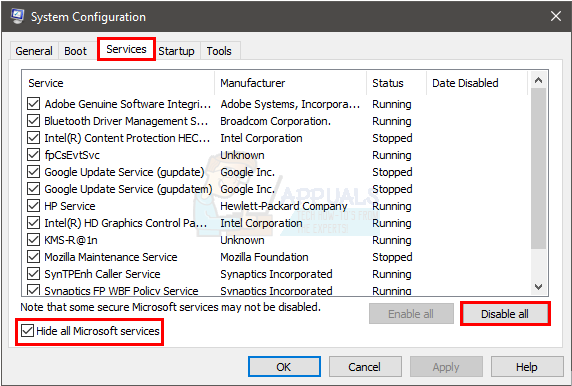
- คลิก เริ่มต้น แท็บ
- คลิก ผู้จัดการงาน
- คลิกขวาที่รายการใดรายการหนึ่งที่ปรากฏในไฟล์ ผู้จัดการงาน และเลือก ปิดการใช้งาน
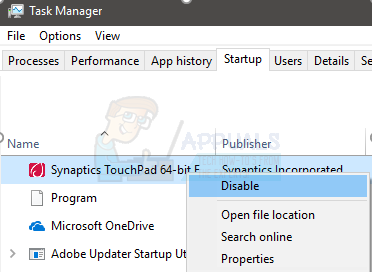
- ทำซ้ำขั้นตอนที่ 8 สำหรับทุกรายการในไฟล์ เริ่มต้น แท็บ
- ปิด ผู้จัดการงาน
- เลือก ตกลง ใน การกำหนดค่าระบบ หน้าต่าง
- รีสตาร์ทคอมพิวเตอร์ของคุณ
เมื่อรีบูตเสร็จแล้วให้ลองเรียกใช้ Windows Defender อีกครั้งเพื่อตรวจสอบว่าปัญหายังคงอยู่หรือไม่ หากปัญหาได้รับการแก้ไขนั่นหมายความว่าแอปพลิเคชันของบุคคลที่สามกำลังรบกวน Windows Defender แอปพลิเคชันที่เป็นไปได้มากที่สุดอาจเป็นโปรแกรมป้องกันไวรัสอื่น ๆ ถอนการติดตั้งโปรแกรมป้องกันไวรัสแล้วลองใช้ Windows Defender อีกครั้ง
หลังจากที่คุณตรวจสอบ Windows Defender แล้วคุณต้องเปลี่ยนการตั้งค่ากลับไปเป็นเหมือนเดิมเพื่อให้คอมพิวเตอร์ของคุณเริ่มทำงานได้ตามปกติอีกครั้ง โดยทำตามขั้นตอนด้านล่าง
- ถือ คีย์ Windows แล้วกด ร
- ประเภท msconfig แล้วกด ป้อน
- เลือก ทั่วไป แท็บ
- เลือก การเริ่มต้นปกติ
- คลิก บริการ แท็บ
- ยกเลิกการเลือกตัวเลือก ซ่อนบริการทั้งหมดของ Microsoft
- คลิก เปิดใช้งานทั้งหมด
- คลิก เริ่มต้น แท็บ
- เลือก ผู้จัดการงาน
- ในแต่ละรายการ (ทีละรายการ) ในไฟล์ ผู้จัดการงาน และเลือก เปิดใช้งาน สำหรับแต่ละคน
- หากคุณได้รับแจ้งให้รีสตาร์ทให้เลือกรีสตาร์ท หากคุณไม่ได้รับแจ้งเพียงแค่รีสตาร์ทคอมพิวเตอร์และเครื่องจะทำงานได้ตามปกติ
วิธีที่ 2: ตรวจสอบ Windows Defender Service
ตรวจสอบให้แน่ใจว่าบริการ Windows Defender เปิดอยู่ บางครั้งอาจถูกปิดโดยการติดไวรัสหรือแอปพลิเคชันของบุคคลที่สาม
- ถือ คีย์ Windows แล้วกด ร
- ประเภท บริการ. msc แล้วกด ป้อน
- ค้นหา Windows Defender
- ดับเบิลคลิก Windows Defender บริการ
- ตรวจสอบให้แน่ใจว่าไฟล์ ประเภทการเริ่มต้น คือ อัตโนมัติ และบริการอยู่ใน เริ่มแล้ว เงื่อนไข (หากไม่เป็นเช่นนั้นคุณจะสามารถเห็นปุ่มเริ่มที่เปิดใช้งาน)
- ตรวจสอบ บริการป้องกันภัยคุกคามขั้นสูงของ Windows Defender และ การตรวจสอบเครือข่าย Windows Defender บริการ . ตรวจสอบให้แน่ใจว่าสิ่งเหล่านี้เปิดใช้งานอยู่โดยทำซ้ำขั้นตอนที่ 5 ทั้งนี้ขึ้นอยู่กับการกำหนดค่าของคุณการตั้งค่าเหล่านี้อาจเป็นสีเทาดังนั้นไม่ต้องกังวล เพียงเปลี่ยนหากตัวเลือกไม่เป็นสีเทาและไม่ได้ตั้งค่าเป็นอัตโนมัติ

เมื่อเสร็จแล้วให้ตรวจสอบว่า Windows Defender กำลังทำงานอยู่หรือไม่ หากไม่เป็นเช่นนั้นให้ตรวจสอบว่าคุณสามารถเริ่ม Windows Defender โดยไม่มีข้อผิดพลาดได้หรือไม่
วิธีที่ 3: ตรวจหาการติดเชื้อ
บางครั้ง Windows Defender ของคุณอาจถูกปิดเนื่องจากระบบของคุณถูกบุกรุก การติดไวรัสอาจปิด Windows Defender ของคุณเพื่อทำให้ระบบของคุณเสี่ยงมากขึ้น
ไป ที่นี่ และดาวน์โหลด Malwarebytes Malwarebytes จะช่วยคุณตรวจสอบและแก้ไขปัญหาเนื่องจากการติดไวรัสและมัลแวร์ ดาวน์โหลด Malwarebytes และติดตั้ง จากนั้นสแกนคอมพิวเตอร์ของคุณด้วย Malwarebytes เพื่อดูว่าระบบของคุณติดไวรัสหรือไม่
วิธีที่ 4: เรียกใช้การสแกน SFC
ปัญหาเกี่ยวกับ Windows Defender อาจเป็นเพราะไฟล์ระบบที่เสียหาย ดังนั้นคุณจะต้องเรียกใช้การสแกน SFC เพื่อค้นหาและแก้ไขไฟล์ที่เสียหายเพื่อแก้ไขปัญหาหากเกิดจากไฟล์ระบบที่เสียหาย
ไป ที่นี่ และทำตามคำแนะนำทีละขั้นตอนเพื่อเรียกใช้การสแกน SFC และซ่อมแซมไฟล์ระบบที่เสียหาย
วิธีที่ 5: เรียกใช้ DISM
Deployment Image Servicing and Management (DISM) เป็นเครื่องมือที่สามารถใช้เพื่อแก้ไขไฟล์ระบบที่เสียหาย นี่เป็นเครื่องมือในตัวที่โหลดไว้ใน Windows คุณจึงไม่ต้องดาวน์โหลดซอฟต์แวร์ของบุคคลที่สามและคุณสามารถเรียกใช้คำสั่งจาก cmd
- ถือ คีย์ Windows แล้วกด X
- เลือก พร้อมรับคำสั่ง (ผู้ดูแลระบบ)
- ประเภท กลุ้มใจ. exe / ออนไลน์ / Cleanup-image / Restorehealth แล้วกด ป้อน .
จะใช้เวลาพอสมควรรอสักครู่ เมื่อคำสั่งทำงานเสร็จแล้วขอแนะนำให้คุณทำตามวิธีที่ 4
ตอนนี้ตรวจสอบและดูว่า Windows Defender ทำงานหรือไม่
อ่าน 3 นาที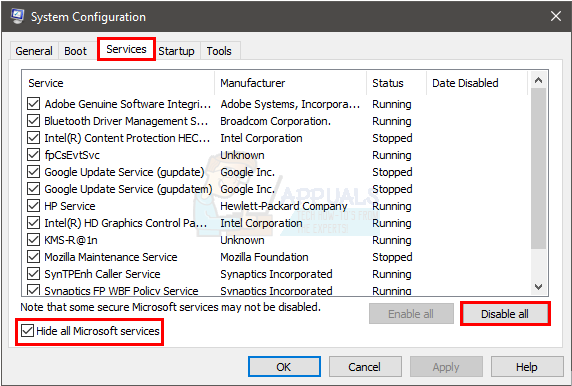
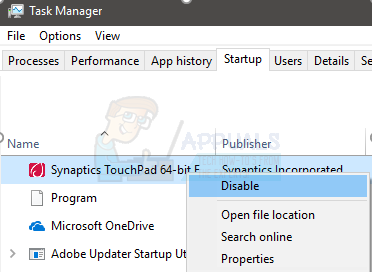















![[FIX] ไม่สามารถเปิด LOTRO บน Windows 10](https://jf-balio.pt/img/how-tos/27/cannot-launch-lotro-windows-10.jpg)







